Просто купите аксессуар HomeKit? Вот как это настроить!
 Источник: iMore
Источник: iMore
Вы только что распаковали аксессуар HomeKit на праздники, но не знаете, с чего начать? Не волнуйтесь, мы здесь, чтобы ответить на некоторые из ваших острых вопросов и помочь с некоторыми потенциальными проблемами, которые могут возникнуть при настройке. Вот наш путеводитель по всему, что вам нужно знать об этом новом блестящем аксессуаре для умного дома.
Что такое HomeKit?

Источник: Apple
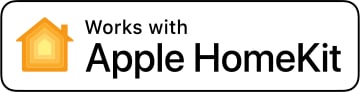
Источник: Apple
Это гарантирует, что у вас будет постоянный опыт работы с каждым аксессуаром HomeKit, и в большинстве случаев вам не нужно загружать другое приложение для его настройки или создавать еще одну учетную запись. Это также помогает сохранить конфиденциальность вашего дома и связанных с ним данных, вдали от сервера в облаке, если это не является абсолютно необходимым.
HomeKit FAQ: все, что вам нужно знать
Что мне нужно для начала?
Чтобы начать работу, вам нужно открыть приложение Home на своем устройстве iOS, чтобы добавить аксессуар. Если вы впервые открываете приложение «Дом», вы увидите экран с краткими пояснениями, за которым следует возможность дать своему дому имя. Это дает вам место для всех ваших аксессуаров, и вы можете создавать комнаты в своем доме, чтобы упростить поиск, если вы планируете добавить больше устройств в будущем.
После того, как вы создадите свой дом, пора добавить новый блестящий аксессуар. Для этого вам понадобится ваше устройство iOS, включенный аксессуар и код сопряжения HomeKit.
Подождите, что такое код сопряжения HomeKit?
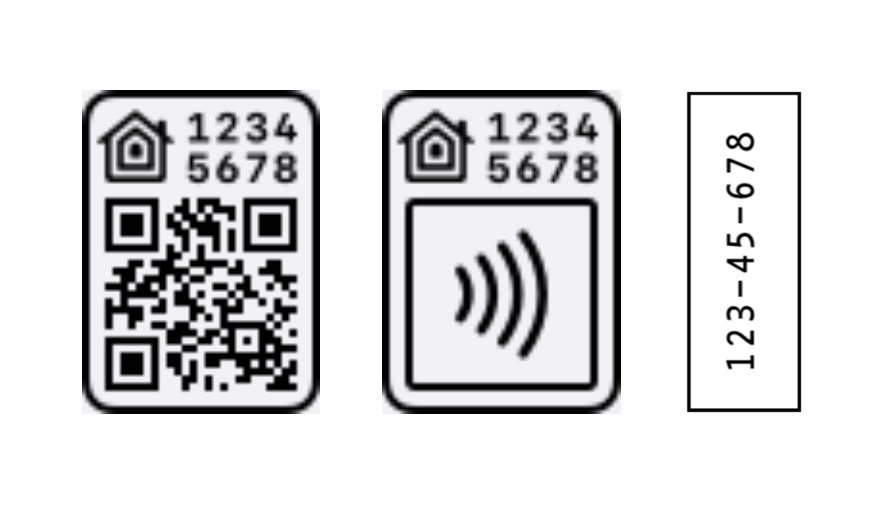
Источник: iMore
Код состоит из серии из 8 случайных чисел либо в горизонтальном расположении справа от значка дома (иногда дома нет), либо в компактном виде с изображением дома и QR-кодом, и, наконец, и тот, на котором есть дом, код и логотип беспроводной сети NFC.
Получив код на руках, вы отсканируете его с помощью приложения Home. Приложение Home использует камеру на вашем устройстве iOS для считывания кода, и оно отобразит соответствующий аксессуар в приложении, чтобы вы могли выбрать его. Для аксессуаров, использующих код сопряжения NFC, необходимо коснуться устройства iOS или поднести к нему устройство, чтобы продолжить процесс сопряжения.
Где я могу найти код сопряжения HomeKit?
В большинстве случаев код HomeKit можно найти на самом аксессуаре, сзади, по бокам или снизу. Если на вашем аксессуаре нет кода, попробуйте взглянуть на упаковку, в которой он был. Обычные пятна на упаковке включают в себя заднюю часть или одну из внутренних стенок. Некоторые производители также помещают копию кода в руководства пользователя для вашего аксессуара на лицевой или оборотной странице или в разделе шагов настройки.
Что будет, если я не смогу найти код?
Код сопряжения HomeKit имеет решающее значение для настройки нового аксессуара, без него вы не сможете продолжить. Поскольку этот код уникален для самого аксессуара, даже у производителя не будет его копии, если только она не создается на экране или в приложении. Другими словами, вы застрянете с аксессуаром, без которого вы не сможете использовать его.
Мы настоятельно рекомендуем сохранить упаковку и руководства для аксессуаров HomeKit, так как в будущем могут возникнуть ситуации, когда вам придется снова соединить их, или если вы решите продать их. Если вам абсолютно необходимо утилизировать эти элементы, обязательно сделайте снимок или добавьте код в заметку где-нибудь на устройстве (желательно с возможностью облачного резервного копирования) или в легкодоступной записной книжке.
Как связать аксессуар с кодом?
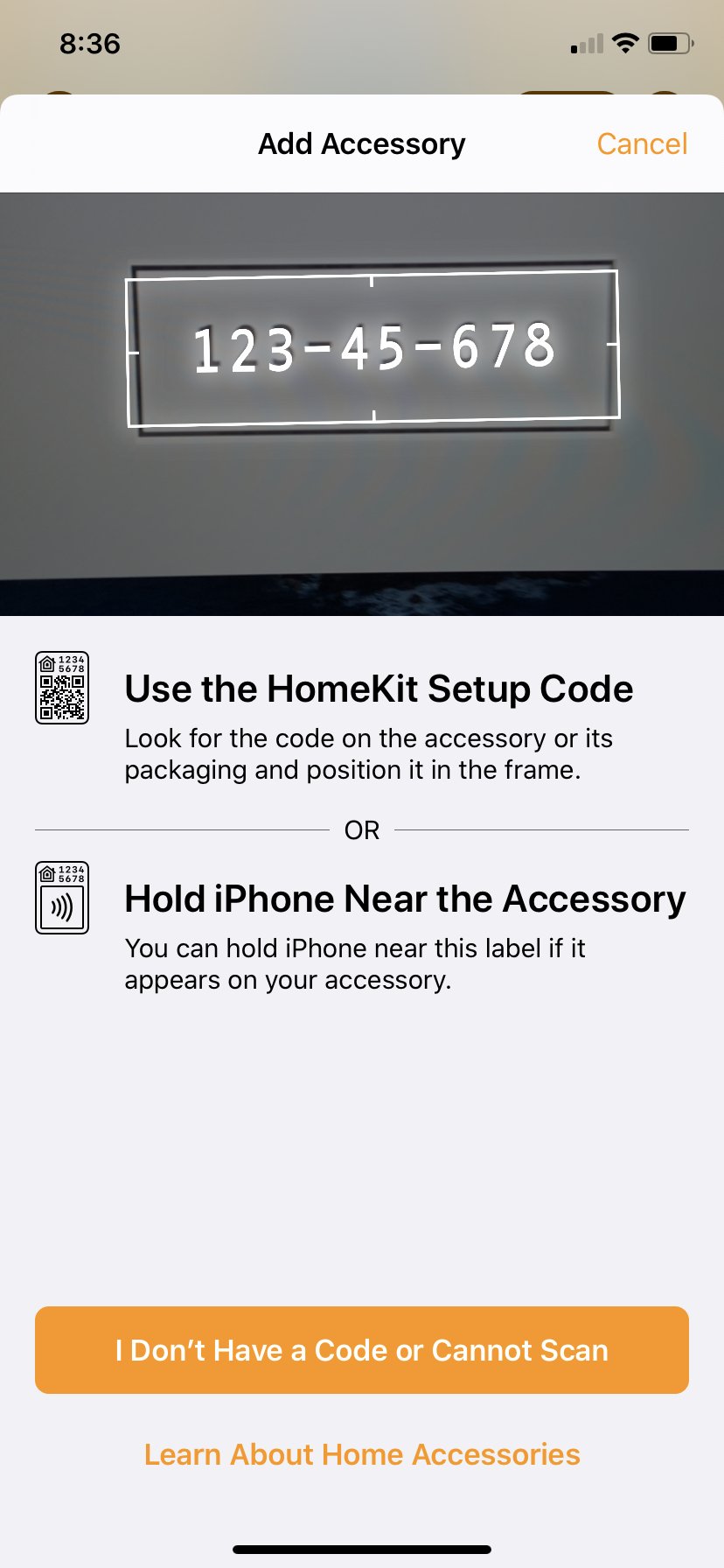
Источник: iMore
В зависимости от аксессуара вы можете увидеть запрос, который спрашивает, хотите ли вы разрешить доступ к своей сети Wi-Fi, но не волнуйтесь, все, что вам нужно сделать, это одобрить его, и все, не вводить этот длинный бессмысленный пароль.
Как настроить аксессуары HomeKit
Если соединение Wi-Fi установлено успешно или у вас есть аксессуар, который использует Bluetooth для подключения, процесс продолжится автоматически (просто убедитесь, что Bluetooth включен), и всего через несколько секунд ваш аксессуар будет готов к работе. .
После завершения процесса сопряжения вы сможете переименовать его, назначить комнате и добавить в избранное. Вот и все! Вы готовы перейти к управлению своим аксессуаром с помощью приложения или Siri.
Подождите, процесс сопряжения не удался, что мне делать?
В некоторых случаях процесс сопряжения может остановиться по разным причинам. Одна из наиболее частых причин сбоя сопряжения – несовместимость с сетью Wi-Fi. Почти все аксессуары HomeKit должны подключаться к сети Wi-Fi 2,4 ГГц, поэтому, если ваш маршрутизатор настроен на передачу только 5 ГГц, ваш аксессуар не будет подключаться.
Близость к вашему аксессуару также может вызвать сбой в процессе сопряжения устройств Bluetooth. Убедитесь, что вы держите аксессуар в пределах нескольких футов от устройства iOS во время процесса настройки, так как он не использует вашу домашнюю сеть и полагается исключительно на подключение этого устройства к устройству.
Вроде все работает, что дальше?
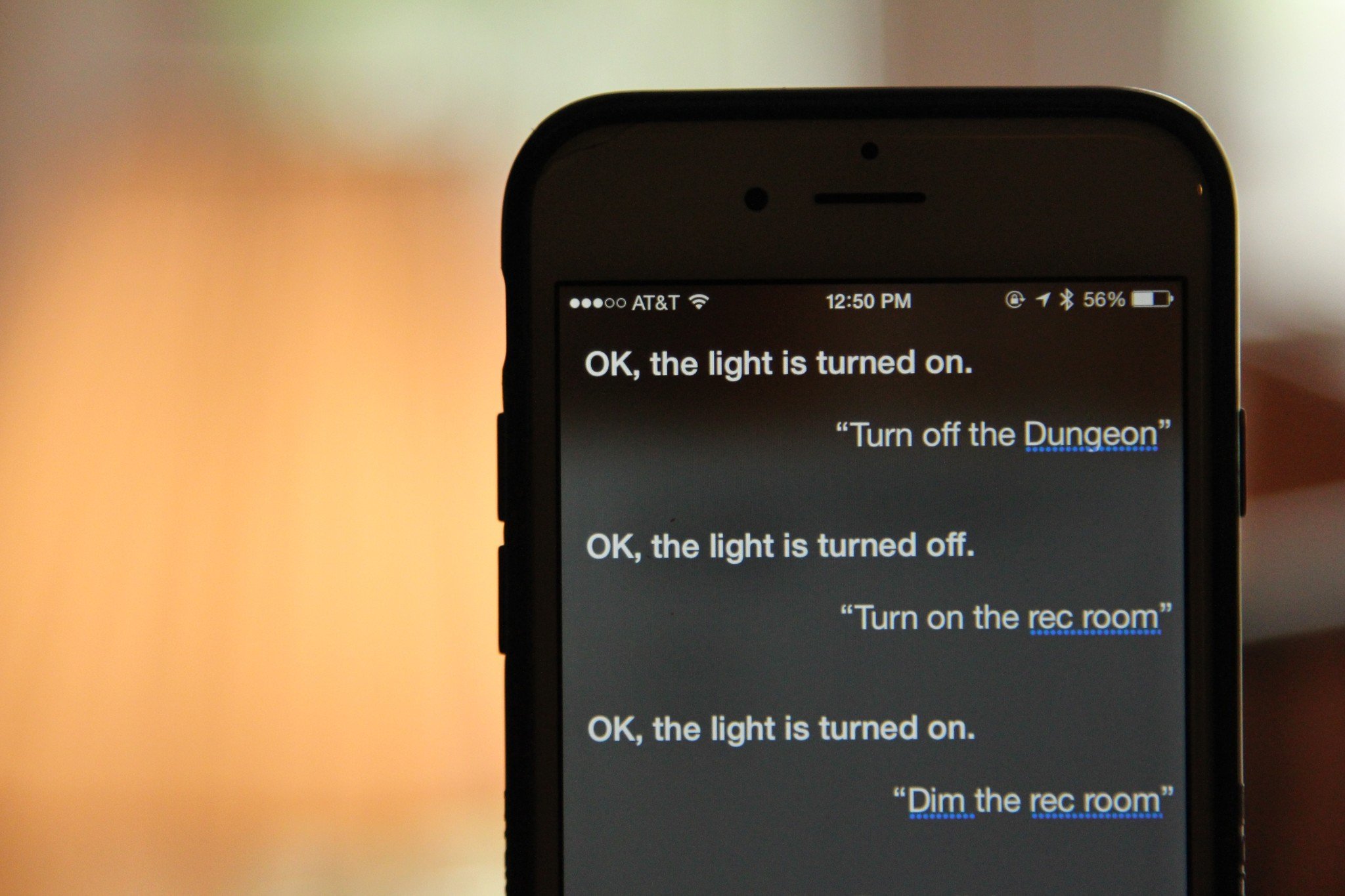
Источник: iMore
Чтобы управлять своим аксессуаром через Siri, все, что вам нужно сделать, это подать команду. Если вы дали своему аксессуару знакомое имя, например «лампа», вы можете использовать фразу «Привет, Сири, включи лампу», и вы сможете насладиться разворачивающейся магией. Если у вас есть несколько аксессуаров одного типа и вы хотите обратиться к одному из них, вы можете либо добавить название комнаты к имени аксессуара, либо назначить его комнате в вашем доме.
Как использовать Siri с аксессуарами HomeKit
Используя этот метод, вы можете сказать «Привет, Siri, включи свет в спальне» или «Привет, Siri, включи свет в спальне». Конечно, вы также можете сделать обратное и попросить Siri выключить все. Вы также можете попросить Siri установить уровни яркости, используя такую фразу, как «Привет, Siri, установите свет в гостиной на 50%», и измените цвет освещения, сказав «Привет, Siri, установите красный свет в коридоре».
Что еще я могу делать с HomeKit?
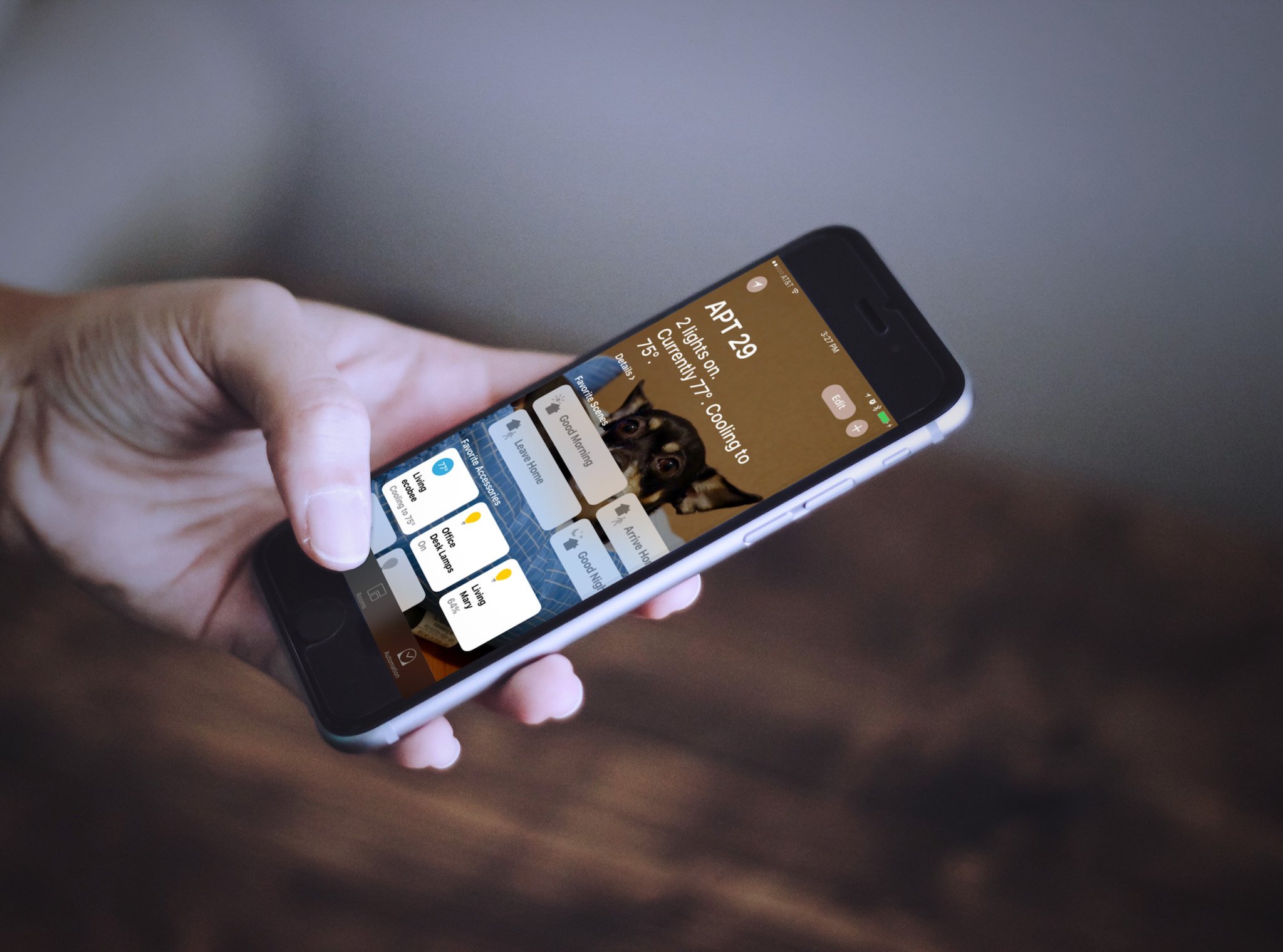
Источник: iMore
Как создать автоматизацию и сцены в приложении iOS Home
Автоматизация похожа на сцены в том, что она может включать в себя различные действия с устройств в вашем доме, но они работают полностью автономно, без необходимости пошевелить пальцем. Есть что-то волшебное в сценарии, когда прикроватные лампы включаются до идеального уровня яркости, когда встает солнце, и в том, что дверь гаража закрывается, когда вы выезжаете с подъездной дорожки для утренней поездки на работу.
Как настроить уведомления и статус для аксессуаров HomeKit
Вы также можете настроить аксессуары для отправки уведомлений на устройства iOS при выполнении определенных действий. Если у вас есть датчик движения или камера, вы можете мгновенно получать уведомления из приложения Home, что дает вам время оценить ситуацию. Для других устройств, таких как датчик двери или окна, вы можете получать уведомление в момент открытия или закрытия.
Могу ли я позволить другим использовать мой аксессуар со своими устройствами?
Вы, конечно, можете! Этот процесс требует отправки приглашения человеку, с которым вы хотите поделиться доступом через приложение Home. После того, как они примут ваше приглашение, вы можете установить разрешения, например разрешить им управлять аксессуарами, только когда они находятся в вашем доме, или запретить им добавлять или удалять аксессуары. Для получения дополнительных сведений ознакомьтесь с нашим руководством ниже.
Как добавить пользователей в свой дом HomeKit
Мой аксессуар перестал работать, что теперь?
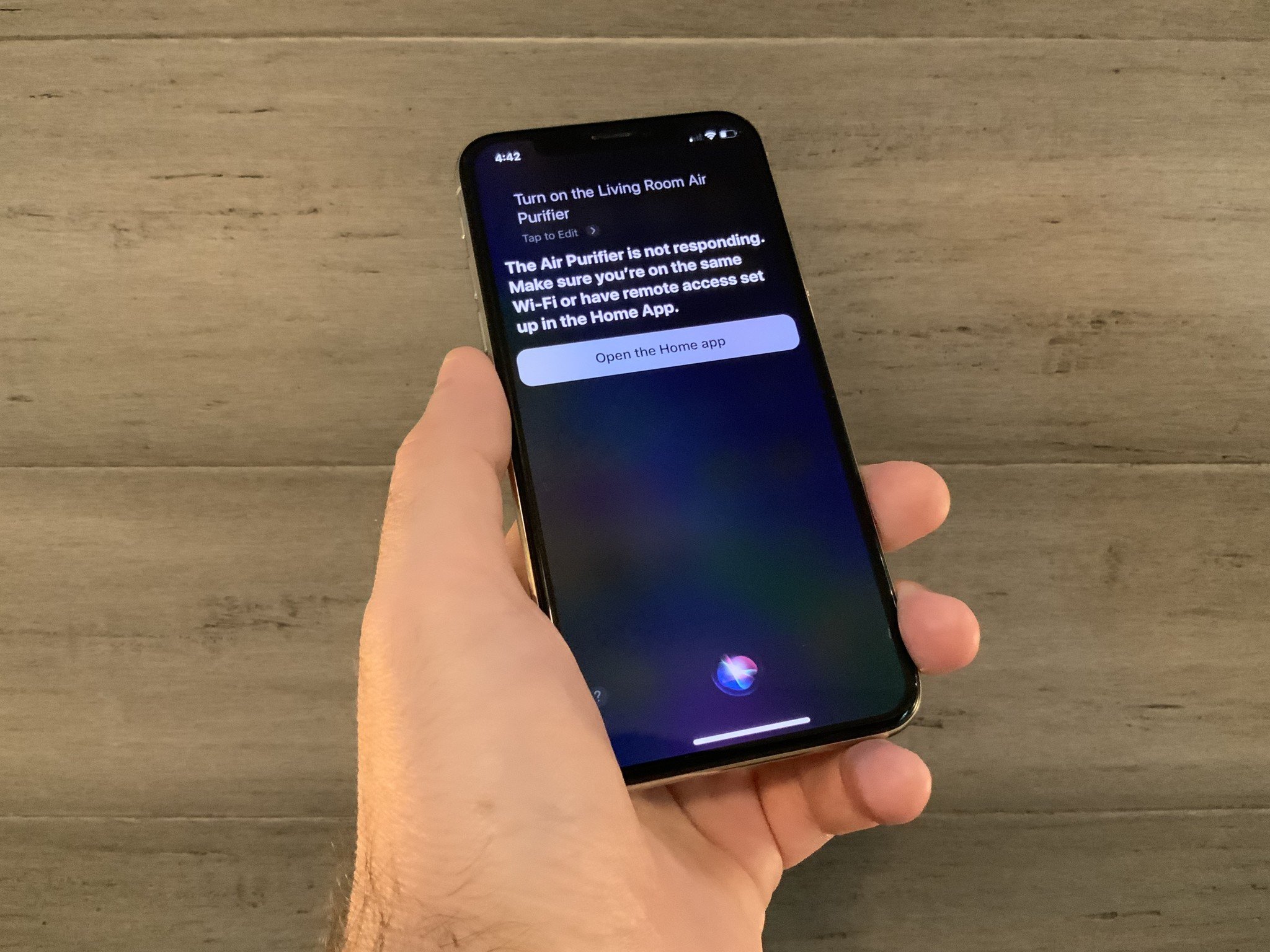
Источник: iMore
Если вы находитесь за пределами дома и пытаетесь управлять аксессуаром через сотовую связь, вам потребуется настроить концентратор HomeKit в дополнение к вашему аксессуару. Концентратор HomeKit действует как своего рода мост, соединяющий ваши аксессуары с Интернетом и ретранслирующий команды с вашего iPhone или iPad на соответствующий аксессуар. К концентраторам HomeKit относятся HomePod, Apple TV (4-го поколения или новее) или iPad, подключенный к вашей домашней сети.
Как превратить Apple TV, iPad или HomePod в HomeKit Hub
Другие шаги по устранению неполадок включают проверку таких вещей, как настройки вашей учетной записи iCloud, проверку работоспособности с помощью приложения производителя, а также сброс и повторное сопряжение вашего аксессуара. Ознакомьтесь с нашим удобным руководством ниже, чтобы узнать о некоторых более сложных вещах.
Как устранить неполадки с аксессуарами HomeKit
Найдите какие-нибудь подарки HomeKit под елкой в этом году?
Приобрести какие-нибудь подарки HomeKit к праздникам в этом году? Или у вас есть избранные, которыми вы хотите поделиться с новичками в HomeKit? Дайте нам знать в комментариях ниже!
![[Update] Apple прекратит выпуск iMac Pro, когда его запасы закончатся](https://www.imore.com/sites/imore.com/files/styles/w200h150crop/public/field/image/2018/03/imac-pro-birds-eye.jpg)
[Update] Apple прекратит выпуск iMac Pro, когда его запасы закончатся
Apple изменила список iMac Pro на своем веб-сайте, чтобы заявить, что он продается «пока имеются в наличии», и доступна только одна конфигурация. Apple подтвердила, что прекратит выпуск iMac Pro, как только его запасы закончатся.
